Terjemahan disediakan oleh mesin penerjemah. Jika konten terjemahan yang diberikan bertentangan dengan versi bahasa Inggris aslinya, utamakan versi bahasa Inggris.
Berikan akses layanan kontainer Lightsail ke repositori pribadi Amazon ECR
Amazon Elastic Container Registry (Amazon ECR) adalah layanan registri gambar kontainer terkelola AWS yang mendukung repositori pribadi dengan izin berbasis sumber daya menggunakan (IAM). AWS Identity and Access Management Anda dapat memberikan layanan penampung Amazon Lightsail Anda akses ke repositori pribadi Amazon ECR Anda. Wilayah AWS Kemudian, Anda dapat menerapkan gambar dari repositori pribadi Anda ke layanan kontainer Anda.
Anda dapat mengelola akses untuk layanan kontainer Lightsail dan repositori pribadi Amazon ECR Anda dengan menggunakan konsol Lightsail atau (). AWS Command Line Interface AWS CLI Namun, kami menyarankan Anda menggunakan konsol Lightsail karena menyederhanakan prosesnya.
Untuk informasi selengkapnya tentang layanan kontainer, lihat Layanan kontainer. Untuk informasi selengkapnya tentang Amazon ECR, lihat Panduan Pengguna Amazon ECR.
Daftar Isi
Izin yang diperlukan
Pengguna yang akan mengelola akses untuk layanan kontainer Lightsail ke repositori pribadi Amazon ECR harus memiliki salah satu kebijakan izin berikut di IAM. Untuk informasi selengkapnya, lihat Menambahkan dan menghapus izin identitas IAM di AWS Identity and Access Management Panduan Pengguna.
Berikan akses ke repositori pribadi Amazon ECR apa pun
Kebijakan izin berikut memberikan izin pengguna untuk mengonfigurasi akses ke repositori pribadi Amazon ECR apa pun.
Dalam kebijakan, ganti AwsAccountId dengan nomor ID AWS akun Anda.
Berikan akses ke repositori pribadi Amazon ECR tertentu
Kebijakan izin berikut memberikan izin kepada pengguna untuk mengonfigurasi akses ke repositori pribadi Amazon ECR tertentu, secara spesifik. Wilayah AWS
Dalam kebijakan, ganti teks contoh berikut dengan teks Anda sendiri:
-
AwsRegion— Wilayah AWS Kode (misalnya,us-east-1) dari repositori pribadi. Layanan kontainer Lightsail Anda harus Wilayah AWS sama dengan repositori pribadi yang ingin Anda akses. -
AwsAccountId— Nomor ID AWS akun Anda. -
RepositoryName— Nama repositori pribadi yang ingin Anda kelola aksesnya.
Berikut ini adalah contoh kebijakan izin yang diisi dengan nilai contoh.
Gunakan konsol Lightsail untuk mengelola akses ke repositori pribadi
Selesaikan prosedur berikut untuk menggunakan konsol Lightsail untuk mengelola akses layanan kontainer Lightsail ke repositori pribadi Amazon ECR.
-
Masuk ke konsol Lightsail
. -
Di panel navigasi kiri, pilih Kontainer.
-
Pilih nama layanan kontainer yang ingin Anda konfigurasikan aksesnya ke repositori pribadi Amazon ECR.
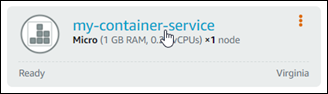
-
Pilih tab Gambar.
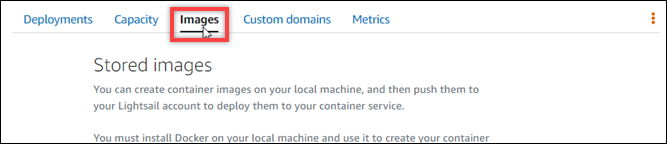
-
Pilih Tambahkan repositori untuk memberikan akses layanan kontainer Anda ke repositori pribadi Amazon ECR.
catatan
Anda dapat memilih Hapus untuk menghapus akses untuk layanan kontainer Anda dari repositori pribadi Amazon ECR yang ditambahkan sebelumnya.
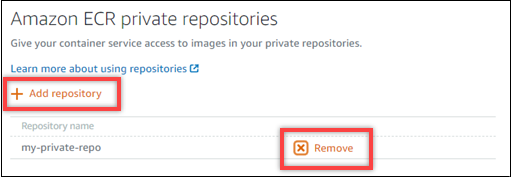
-
Di dropdown yang muncul, pilih repositori pribadi yang ingin Anda akses, lalu pilih Tambah.
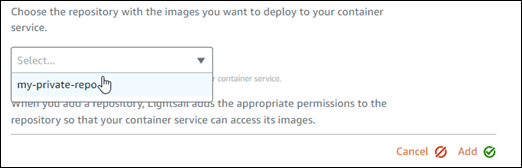
Lightsail membutuhkan beberapa saat untuk mengaktifkan peran IAM penarik gambar Amazon ECR untuk layanan kontainer Anda, yang mencakup Nama Sumber Daya Amazon (ARN) utama. Lightsail kemudian secara otomatis menambahkan ARN utama peran IAM ke kebijakan izin repositori pribadi Amazon ECR yang Anda pilih. Ini memberikan akses layanan kontainer Anda ke repositori pribadi dan gambarnya. Jangan menutup jendela browser sampai modal yang muncul menunjukkan bahwa proses selesai dan Anda dapat memilih Lanjutkan.
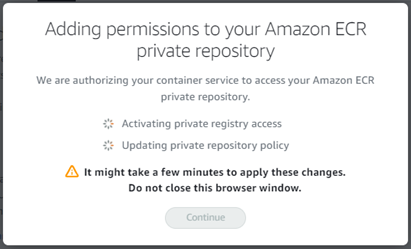
-
Pilih Lanjutkan saat aktivasi selesai.
Setelah repositori pribadi Amazon ECR yang dipilih ditambahkan, itu terdaftar di bagian repositori pribadi Amazon ECR di halaman. Halaman ini berisi petunjuk tentang cara menyebarkan gambar dari repositori pribadi ke layanan kontainer Lightsail Anda. Untuk menggunakan gambar dari repositori pribadi Anda, tentukan format URI yang ditampilkan di halaman sebagai nilai Gambar saat membuat penerapan layanan kontainer Anda. Di URI yang Anda tentukan, ganti contoh
{image tag}dengan tag gambar yang ingin Anda gunakan. Untuk informasi selengkapnya, lihat Membuat dan mengelola penerapan layanan kontainer.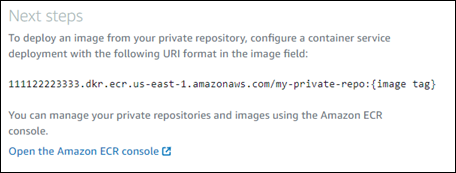
Gunakan AWS CLI untuk mengelola akses ke repositori pribadi
Mengelola akses untuk layanan kontainer Lightsail ke repositori pribadi Amazon ECR menggunakan () memerlukan langkah-langkah AWS Command Line Interface berikut AWS CLI:
penting
Kami menyarankan Anda menggunakan konsol Lightsail untuk mengelola akses untuk layanan kontainer Lightsail ke repositori pribadi Amazon ECR karena menyederhanakan proses. Untuk informasi selengkapnya, lihat Menggunakan konsol Lightsail untuk mengelola akses ke repositori pribadi sebelumnya dalam panduan ini.
-
Aktifkan atau nonaktifkan peran IAM penarik gambar Amazon ECR — Gunakan perintah AWS CLI
update-container-serviceuntuk Lightsail untuk mengaktifkan atau menonaktifkan peran IAM penarik gambar Amazon ECR. Nama Sumber Daya Amazon (ARN) utama dibuat untuk peran IAM penarik gambar Amazon ECR saat Anda mengaktifkannya. Untuk informasi selengkapnya, lihat bagian Aktifkan atau nonaktifkan peran IAM penarik gambar Amazon ECR pada panduan ini. -
Tentukan apakah repositori pribadi Amazon ECR Anda memiliki pernyataan kebijakan — Setelah Anda mengaktifkan peran IAM penarik gambar Amazon ECR, Anda perlu menentukan apakah repositori pribadi Amazon ECR yang ingin Anda akses dengan layanan penampung Anda memiliki pernyataan kebijakan yang ada. Untuk informasi selengkapnya, lihat Menentukan apakah repositori pribadi Amazon ECR Anda memiliki pernyataan kebijakan nanti dalam panduan ini.
Anda menambahkan ARN utama peran IAM ke repositori Anda menggunakan salah satu metode berikut, tergantung pada apakah repositori Anda memiliki pernyataan kebijakan yang ada:
-
Tambahkan kebijakan ke repositori pribadi yang tidak memiliki pernyataan kebijakan — Gunakan AWS CLI
set-repository-policyperintah Amazon ECR untuk menambahkan ARN utama peran penarik gambar Amazon ECR untuk layanan container Anda ke repositori pribadi yang memiliki kebijakan yang ada. Untuk informasi selengkapnya, lihat Menambahkan kebijakan ke repositori pribadi yang tidak memiliki pernyataan kebijakan nanti dalam panduan ini. -
Tambahkan kebijakan ke repositori pribadi yang memiliki pernyataan kebijakan — Gunakan AWS CLI
set-repository-policyperintah Amazon ECR untuk menambahkan peran penarik gambar Amazon ECR untuk layanan penampung Anda ke repositori pribadi yang tidak memiliki kebijakan yang ada. Untuk informasi selengkapnya, lihat Menambahkan kebijakan ke repositori pribadi yang memiliki pernyataan kebijakan nanti dalam panduan ini.
-
Aktifkan atau nonaktifkan peran IAM penarik gambar Amazon ECR
Selesaikan prosedur berikut untuk mengaktifkan atau menonaktifkan peran IAM penarik gambar Amazon ECR untuk layanan kontainer Lightsail Anda. Anda dapat mengaktifkan atau menonaktifkan peran IAM penarik gambar Amazon ECR menggunakan perintah AWS CLI
update-container-service untuk Lightsail. Untuk informasi selengkapnya, lihat update-container-service dalam AWS CLI Referensi Perintah.
catatan
Anda harus menginstal AWS CLI dan mengkonfigurasinya untuk Lightsail sebelum Anda dapat melanjutkan prosedur ini. Untuk informasi selengkapnya, lihat Mengkonfigurasi AWS CLI untuk bekerja dengan Lightsail.
-
Buka jendela Command Prompt atau Terminal.
-
Masukkan perintah berikut untuk memperbarui layanan kontainer dan mengaktifkan atau menonaktifkan peran IAM penarik gambar Amazon ECR.
aws lightsail update-container-service --service-nameContainerServiceName--private-registry-access ecrImagePullerRole={isActive=RoleActivationState} --regionAwsRegionCodeDalam perintah tersebut, ganti teks contoh berikut dengan teks Anda sendiri:
-
ContainerServiceName— Nama layanan kontainer untuk mengaktifkan atau menonaktifkan peran IAM penarik gambar Amazon ECR. -
RoleActivationState— Status aktivasi peran IAM penarik gambar Amazon ECR. Tentukantrueuntuk mengaktifkan peran, ataufalseuntuk menonaktifkannya. -
AwsRegionCode— Wilayah AWS Kode layanan kontainer (misalnya,us-east-1).
Contoh:
-
Untuk mengaktifkan peran IAM penarik gambar Amazon ECR:
aws lightsail update-container-service --service-namemy-container-service--private-registry-access ecrImagePullerRole={isActive=true} --regionus-east-1 -
Untuk menonaktifkan peran IAM penarik gambar Amazon ECR:
aws lightsail update-container-service --service-namemy-container-service--private-registry-access ecrImagePullerRole={isActive=false} --regionus-east-1
-
-
Jika Anda:
-
Mengaktifkan peran penarik gambar Amazon ECR - Tunggu setidaknya 30 detik setelah mendapatkan respons sebelumnya. Kemudian, lanjutkan ke langkah berikutnya untuk mendapatkan ARN utama dari peran IAM penarik gambar Amazon ECR untuk layanan kontainer Anda.
-
Menonaktifkan peran penarik gambar Amazon ECR — Jika sebelumnya Anda menambahkan ARN utama peran IAM penarik gambar Amazon ECR ke kebijakan izin repositori pribadi Amazon ECR Anda, Anda harus menghapus kebijakan izin tersebut dari repositori Anda. Untuk informasi selengkapnya, lihat Menghapus pernyataan kebijakan repositori pribadi di Panduan Pengguna Amazon ECR.
-
-
Masukkan perintah berikut untuk mendapatkan ARN utama peran IAM penarik gambar Amazon ECR untuk layanan kontainer Anda.
aws lightsail get-container-services --service-nameContainerServiceName--regionAwsRegionCodeDalam perintah tersebut, ganti teks contoh berikut dengan teks Anda sendiri:
-
ContainerServiceName— Nama layanan kontainer Anda untuk mendapatkan penarik gambar Amazon ECR IAM role principal ARN. -
AwsRegionCode— Wilayah AWS Kode layanan kontainer (misalnya,us-east-1).
Contoh:
aws lightsail get-container-services --service-namemy-container-service--regionus-east-1Cari penarik gambar ECR IAM peran utama ARN dalam tanggapannya. Jika sebuah peran terdaftar, salin atau tuliskan. Anda akan membutuhkannya untuk bagian selanjutnya dari panduan ini. Selanjutnya, Anda perlu menentukan apakah ada pernyataan kebijakan yang ada di repositori pribadi Amazon ECR yang ingin Anda akses dengan layanan penampung Anda. Lanjutkan ke Tentukan apakah repositori pribadi Amazon ECR Anda memiliki bagian pernyataan kebijakan dari panduan ini.
-
Tentukan apakah repositori pribadi Amazon ECR Anda memiliki pernyataan kebijakan
Gunakan prosedur berikut untuk menentukan apakah repositori pribadi Amazon ECR Anda memiliki pernyataan kebijakan. Anda dapat menggunakan AWS CLI get-repository-policy perintah untuk Amazon ECR. Untuk informasi selengkapnya, lihat update-container-service dalam AWS CLI Referensi Perintah.
catatan
Anda harus menginstal AWS CLI dan mengonfigurasinya untuk Amazon ECR sebelum Anda dapat melanjutkan prosedur ini. Untuk informasi selengkapnya, lihat Menyiapkan dengan Amazon ECR di Panduan Pengguna Amazon ECR.
-
Buka jendela Command Prompt atau Terminal.
-
Masukkan perintah berikut untuk mendapatkan pernyataan kebijakan untuk repositori pribadi tertentu.
aws ecr get-repository-policy --repository-nameRepositoryName--regionAwsRegionCodeDalam perintah tersebut, ganti teks contoh berikut dengan teks Anda sendiri:
-
RepositoryName— Nama repositori pribadi yang ingin Anda konfigurasi akses untuk layanan kontainer Lightsail. -
AwsRegionCode— Wilayah AWS Kode repositori pribadi (misalnya,us-east-1).
Contoh:
aws ecr get-repository-policy --repository-namemy-private-repo--regionus-east-1Anda akan melihat salah satu tanggapan berikut:
-
RepositoryPolicyNotFoundException— Repositori pribadi Anda tidak memiliki pernyataan kebijakan. Jika repositori Anda tidak memiliki pernyataan kebijakan, ikuti langkah-langkah di bagian Tambahkan kebijakan ke repositori pribadi yang tidak memiliki pernyataan kebijakan nanti dalam panduan ini.

-
Kebijakan repositori ditemukan - Repositori pribadi Anda memiliki pernyataan kebijakan, dan ditampilkan dalam tanggapan permintaan Anda. Jika repositori Anda memiliki pernyataan kebijakan, salin kebijakan yang ada, lalu ikuti langkah-langkah di bagian Tambahkan kebijakan ke repositori pribadi yang memiliki pernyataan kebijakan nanti di panduan ini.

-
Tambahkan kebijakan ke repositori pribadi yang tidak memiliki pernyataan kebijakan
Selesaikan prosedur berikut untuk menambahkan kebijakan ke repositori pribadi Amazon ECR yang tidak memiliki pernyataan kebijakan. Kebijakan yang Anda tambahkan harus menyertakan ARN utama peran IAM penarik gambar Amazon ECR dari layanan kontainer Lightsail Anda. Ini memberikan akses ke layanan kontainer Anda untuk menyebarkan gambar dari repositori pribadi.
penting
Lightsail secara otomatis menambahkan peran penarik gambar Amazon ECR ke repositori pribadi Amazon ECR Anda saat Anda menggunakan konsol Lightsail untuk mengonfigurasi akses. Dalam hal ini, Anda tidak perlu menambahkan peran penarik gambar Amazon ECR secara manual ke repositori pribadi Anda menggunakan prosedur di bagian ini. Untuk informasi selengkapnya, lihat Menggunakan konsol Lightsail untuk mengelola akses ke repositori pribadi sebelumnya dalam panduan ini.
Anda dapat menambahkan kebijakan ke repositori pribadi menggunakan file. AWS CLI Anda melakukan ini dengan membuat file JSON yang berisi kebijakan, dan kemudian mereferensikan file tersebut dengan set-repository-policy perintah untuk Amazon ECR. Untuk informasi selengkapnya, lihat set-repository-policy dalam AWS CLI Referensi Perintah.
catatan
Anda harus menginstal AWS CLI dan mengonfigurasinya untuk Amazon ECR sebelum melanjutkan prosedur ini. Untuk informasi selengkapnya, lihat Menyiapkan dengan Amazon ECR di Panduan Pengguna Amazon ECR.
-
Buka editor teks, dan tempelkan pernyataan kebijakan berikut ke dalam file teks baru.
Dalam teks, ganti
IamRolePrincipalArndengan ARN utama peran IAM penarik gambar Amazon ECR dari layanan kontainer Anda yang Anda dapatkan sebelumnya dalam panduan ini. -
Simpan file
ecr-policy.jsonke lokasi yang dapat diakses di komputer Anda (misalnya,C:\Temp\ecr-policy.jsondi Windows atau/tmp/ecr-policy.jsondi macOS atau Linux). -
Tuliskan lokasi path file dari
ecr-policy.jsonfile yang dibuat. Anda akan menentukannya dalam perintah nanti dalam prosedur ini. -
Buka jendela Command Prompt atau Terminal.
-
Masukkan perintah berikut untuk menyetel pernyataan kebijakan untuk repositori pribadi yang ingin Anda akses dengan layanan kontainer Anda.
aws ecr set-repository-policy --repository-nameRepositoryName--policy-text file://path/to/ecr-policy.json --regionAwsRegionCodeDalam perintah tersebut, ganti teks contoh berikut dengan teks Anda sendiri:
-
RepositoryName— Nama repositori pribadi yang ingin Anda tambahkan kebijakan. -
path/to/— Jalur keecr-policy.jsonfile di komputer Anda yang Anda buat sebelumnya dalam panduan ini. -
AwsRegionCode— Wilayah AWS Kode repositori pribadi (misalnya,us-east-1).
Contoh:
-
Di Windows:
aws ecr set-repository-policy --repository-namemy-private-repo--policy-text file://C:\Temp\ecr-policy.json --regionus-east-1 -
Di macOS atau Linux:
aws ecr set-repository-policy --repository-namemy-private-repo--policy-text file:///tmp/ecr-policy.json --regionus-east-1
Layanan kontainer Anda sekarang dapat mengakses repositori pribadi Anda dan gambarnya. Untuk menggunakan gambar dari repositori Anda, tentukan URI berikut sebagai nilai Image untuk penerapan layanan kontainer Anda. Di URI, ganti contoh
tagdengan tag gambar yang ingin Anda gunakan. Untuk informasi selengkapnya, lihat Membuat dan mengelola penerapan layanan kontainer.AwsAccountId.dkr.ecr.AwsRegionCode.amazonaws.com/RepositoryName:ImageTagDi URI, ganti contoh teks berikut dengan teks Anda sendiri:
-
AwsAccountId— Nomor ID AWS akun Anda. -
AwsRegionCode— Wilayah AWS Kode repositori pribadi (misalnya,us-east-1). -
RepositoryName— Nama repositori pribadi untuk menyebarkan gambar kontainer. -
ImageTag— Tag gambar kontainer dari repositori pribadi untuk diterapkan pada layanan kontainer Anda.
Contoh:
111122223333.dkr.ecr.us-east-1.amazonaws.com/my-private-repo:myappimage -
Menambahkan kebijakan ke repositori pribadi yang memiliki pernyataan kebijakan
Selesaikan prosedur berikut untuk menambahkan kebijakan ke repositori pribadi Amazon ECR yang memiliki pernyataan kebijakan. Kebijakan yang Anda tambahkan harus menyertakan kebijakan yang ada dan kebijakan baru yang berisi ARN utama peran IAM penarik gambar Amazon ECR dari layanan kontainer Lightsail Anda. Ini mempertahankan izin yang ada di repositori pribadi Anda sementara juga memberikan akses untuk layanan kontainer Anda untuk menyebarkan gambar dari repositori pribadi.
penting
Lightsail secara otomatis menambahkan peran penarik gambar Amazon ECR ke repositori pribadi Amazon ECR Anda saat Anda menggunakan konsol Lightsail untuk mengonfigurasi akses. Dalam hal ini, Anda tidak perlu menambahkan peran penarik gambar Amazon ECR secara manual ke repositori pribadi Anda menggunakan prosedur di bagian ini. Untuk informasi selengkapnya, lihat Menggunakan konsol Lightsail untuk mengelola akses ke repositori pribadi sebelumnya dalam panduan ini.
Anda dapat menambahkan kebijakan ke repositori pribadi menggunakan file. AWS CLI Anda melakukannya dengan membuat file JSON yang berisi kebijakan yang ada dan kebijakan baru. Kemudian, rujuk file itu dengan set-repository-policy perintah untuk Amazon ECR. Untuk informasi selengkapnya, lihat set-repository-policy dalam AWS CLI Referensi Perintah.
catatan
Anda harus menginstal AWS CLI dan mengonfigurasinya untuk Amazon ECR sebelum Anda dapat melanjutkan prosedur ini. Untuk informasi selengkapnya, lihat Menyiapkan dengan Amazon ECR di Panduan Pengguna Amazon ECR.
-
Buka jendela Command Prompt atau Terminal.
-
Masukkan perintah berikut untuk mendapatkan pernyataan kebijakan untuk repositori pribadi tertentu.
aws ecr get-repository-policy --repository-nameRepositoryName--regionAwsRegionCodeDalam perintah tersebut, ganti teks contoh berikut dengan teks Anda sendiri:
-
RepositoryName— Nama repositori pribadi yang ingin Anda konfigurasi akses untuk layanan kontainer Lightsail. -
AwsRegionCode— Wilayah AWS Kode repositori pribadi (misalnya,us-east-1).
Contoh:
aws ecr get-repository-policy --repository-namemy-private-repo--regionus-east-1 -
-
Sebagai tanggapan, salin kebijakan yang ada dan lanjutkan ke langkah berikutnya.
Anda harus menyalin hanya konten
policyTextyang muncul di antara tanda kutip ganda, seperti yang disorot dalam contoh berikut.
-
Buka editor teks, dan tempel kebijakan yang ada dari repositori pribadi yang Anda salin di langkah sebelumnya.
Hasilnya akan terlihat seperti contoh berikut ini.
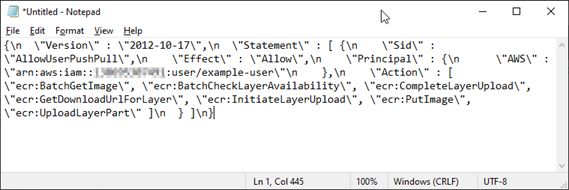
-
Dalam teks yang Anda tempel, ganti
\ndengan jeda baris dan hapus\sisanya.Hasilnya akan terlihat seperti contoh berikut ini.
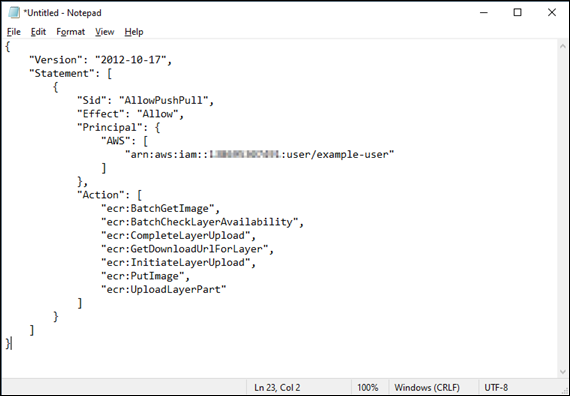
-
Rekatkan pernyataan kebijakan berikut di akhir file teks.
-
Dalam teks, ganti
IamRolePrincipalArndengan ARN utama peran IAM penarik gambar Amazon ECR dari layanan kontainer Anda yang Anda dapatkan sebelumnya dalam panduan ini.Hasilnya akan terlihat seperti contoh berikut ini.
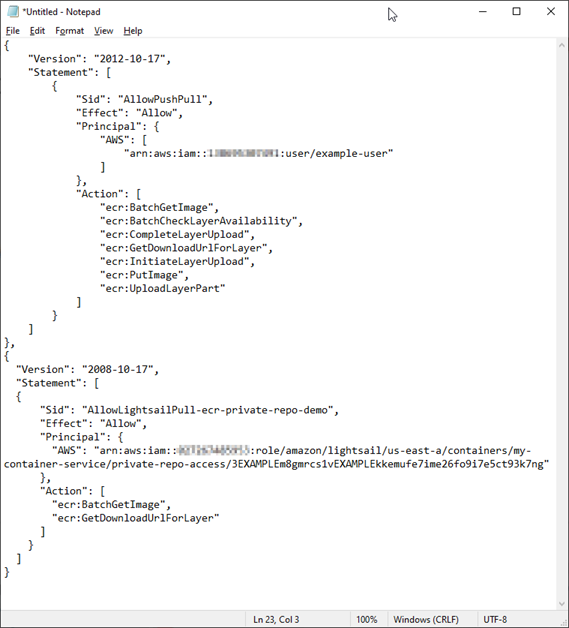
-
Simpan file
ecr-policy.jsonke lokasi yang dapat diakses di komputer Anda (misalnya,C:\Temp\ecr-policy.jsondi Windows atau/tmp/ecr-policy.jsondi macOS atau Linux). -
Tuliskan lokasi path file
ecr-policy.jsonfile. Anda akan menentukannya dalam perintah nanti dalam prosedur ini. -
Buka jendela Command Prompt atau Terminal.
-
Masukkan perintah berikut untuk menyetel pernyataan kebijakan untuk repositori pribadi yang ingin Anda akses dengan layanan kontainer Anda.
aws ecr set-repository-policy --repository-nameRepositoryName--policy-text file://path/to/ecr-policy.json --regionAwsRegionCodeDalam perintah tersebut, ganti teks contoh berikut dengan teks Anda sendiri:
-
RepositoryName— Nama repositori pribadi yang ingin Anda tambahkan kebijakan. -
path/to/— Jalur keecr-policy.jsonfile di komputer Anda yang Anda buat sebelumnya dalam panduan ini. -
AwsRegionCode— Wilayah AWS Kode repositori pribadi (misalnya,us-east-1).
Contoh:
-
Di Windows:
aws ecr set-repository-policy --repository-namemy-private-repo--policy-text file://C:\Temp\ecr-policy.json --regionus-east-1 -
Di macOS atau Linux:
aws ecr set-repository-policy --repository-namemy-private-repo--policy-text file:///tmp/ecr-policy.json --regionus-east-1
Anda akan melihat respons yang mirip dengan contoh berikut.
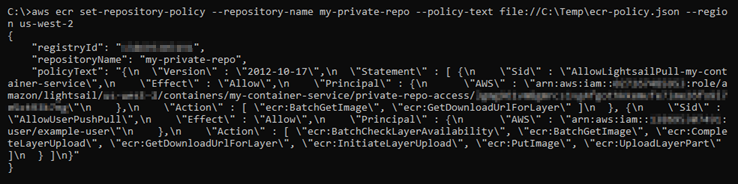
Jika Anda menjalankan
get-repository-policyperintah lagi, Anda akan melihat pernyataan kebijakan tambahan baru di repositori pribadi Anda. Layanan kontainer Anda sekarang dapat mengakses repositori pribadi Anda dan gambarnya. Untuk menggunakan gambar dari repositori Anda, tentukan URI berikut sebagai nilai Image untuk penerapan layanan kontainer Anda. Di URI, ganti contohtagdengan tag gambar yang ingin Anda gunakan. Untuk informasi selengkapnya, lihat Membuat dan mengelola penerapan layanan kontainer.AwsAccountId.dkr.ecr.AwsRegionCode.amazonaws.com/RepositoryName:ImageTagDi URI, ganti contoh teks berikut dengan teks Anda sendiri:
-
AwsAccountId— Nomor ID AWS akun Anda. -
AwsRegionCode— Wilayah AWS Kode repositori pribadi (misalnya,us-east-1). -
RepositoryName— Nama repositori pribadi untuk menyebarkan gambar kontainer. -
ImageTag— Tag gambar kontainer dari repositori pribadi untuk diterapkan pada layanan kontainer Anda.
Contoh:
111122223333.dkr.ecr.us-east-1.amazonaws.com/my-private-repo:myappimage -